Hãy cùng khám phá sáu plugin niche Obsidian đã cải thiện quy trình làm việc của tôi. Chúng chứng minh rằng đôi khi, những công cụ có tác động lớn nhất lại là những công cụ bạn ít ngờ tới nhất.
Charts
Thêm biểu đồ và đồ thị vào trang của bạn
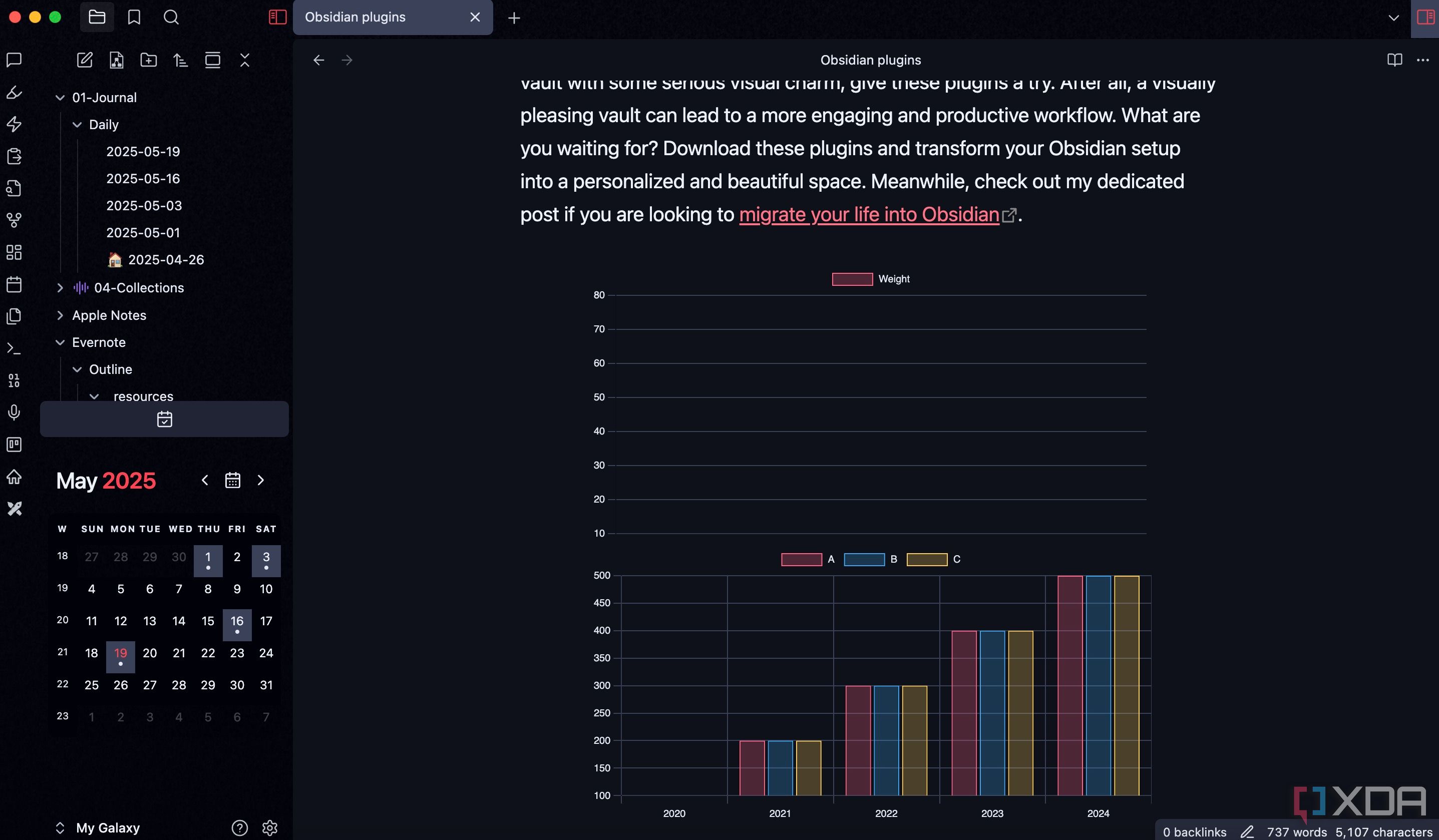
Plugin này là một thay đổi lớn đối với bất kỳ ai yêu thích dữ liệu và muốn trực quan hóa chúng ngay trong ghi chú. Trước khi tôi tìm thấy Charts, tôi thường xuyên phải sử dụng công cụ bên ngoài và sau đó dán hình ảnh vào Obsidian. Điều này rất cồng kềnh và làm gián đoạn luồng công việc của tôi. Plugin này đã thay đổi tất cả.
Điều tôi yêu thích ở Charts là sự đơn giản và mạnh mẽ của nó. Nó cho phép tôi định nghĩa dữ liệu trực tiếp trong một khối mã trong ghi chú Obsidian và sau đó, bằng cú pháp đơn giản, nó hiển thị các biểu đồ tương tác đẹp mắt. Cho dù đó là biểu đồ cột theo dõi lượng nước uống hàng ngày, đồ thị đường biểu diễn xu hướng năng suất của tôi hay biểu đồ tròn phân tích thời gian dự án, plugin này xử lý tất cả.
Thực tế là dữ liệu sống ngay bên cạnh ghi chú của tôi là rất mạnh mẽ. Nếu tôi cập nhật một con số trong dữ liệu của mình, biểu đồ sẽ tự động làm mới.
PDF++
Mở khóa trình chỉnh sửa PDF trong Obsidian
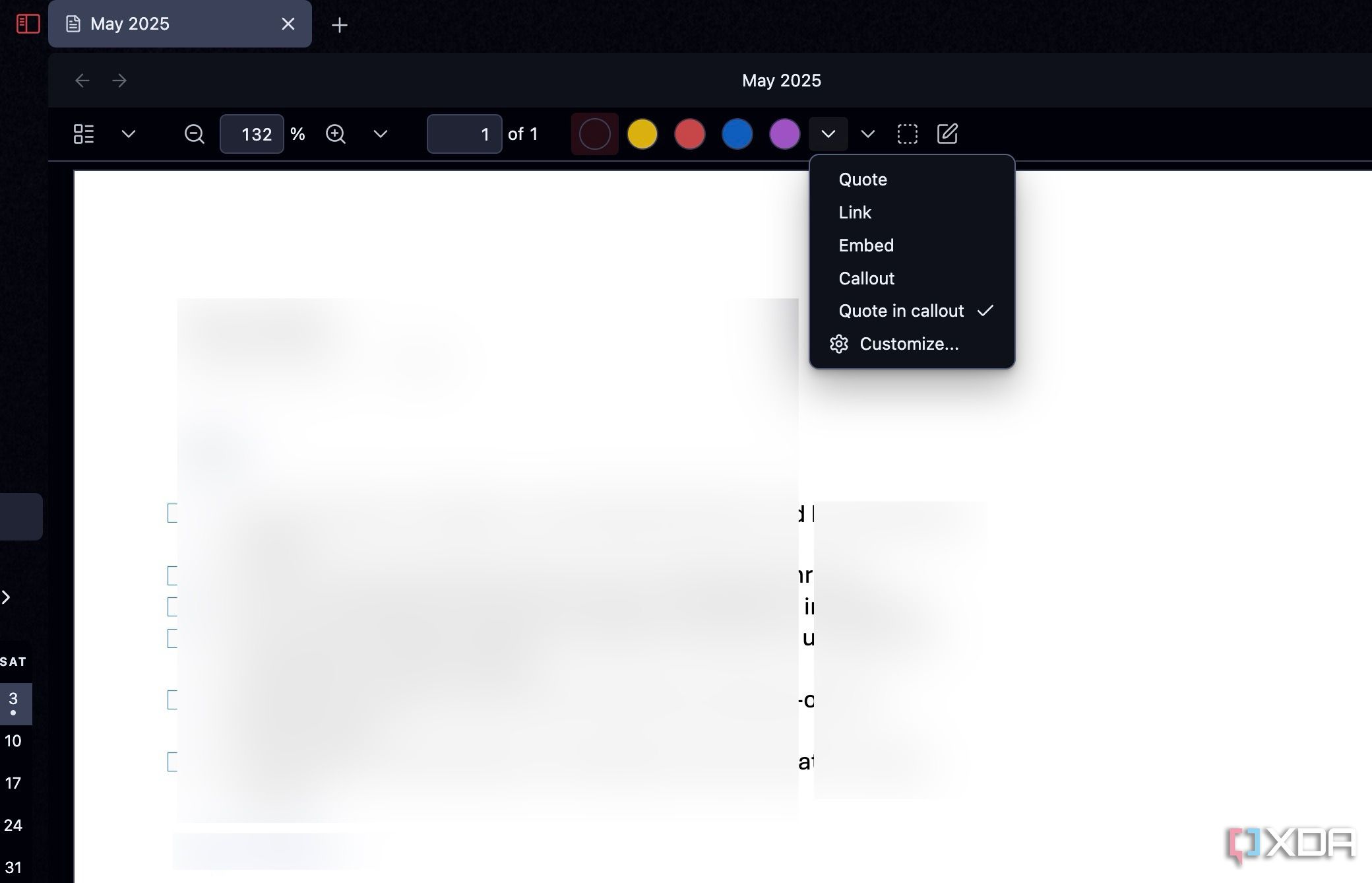
Trước khi tôi khám phá ra PDF++, làm việc với PDF trong Obsidian là một cuộc đấu tranh liên tục. Tôi phải mở chúng trong trình đọc bên ngoài, đánh dấu và sau đó sao chép và dán ghi chú trở lại Obsidian. Với PDF++, nó thực sự đã biến đổi cách tôi xử lý các tài liệu học thuật, báo cáo và bất kỳ tài liệu PDF nào khác.
PDF++ hoạt động như một bổ sung cho trình xem PDF gốc của Obsidian hơn là thay thế nó. Tôi có thể chọn các màu khác nhau cho các loại thông tin khác nhau, điều này rất hữu ích để tổ chức suy nghĩ của tôi khi đọc các tài liệu phức tạp.
Style Settings
Thay đổi diện mạo cho kho lưu trữ Obsidian của bạn
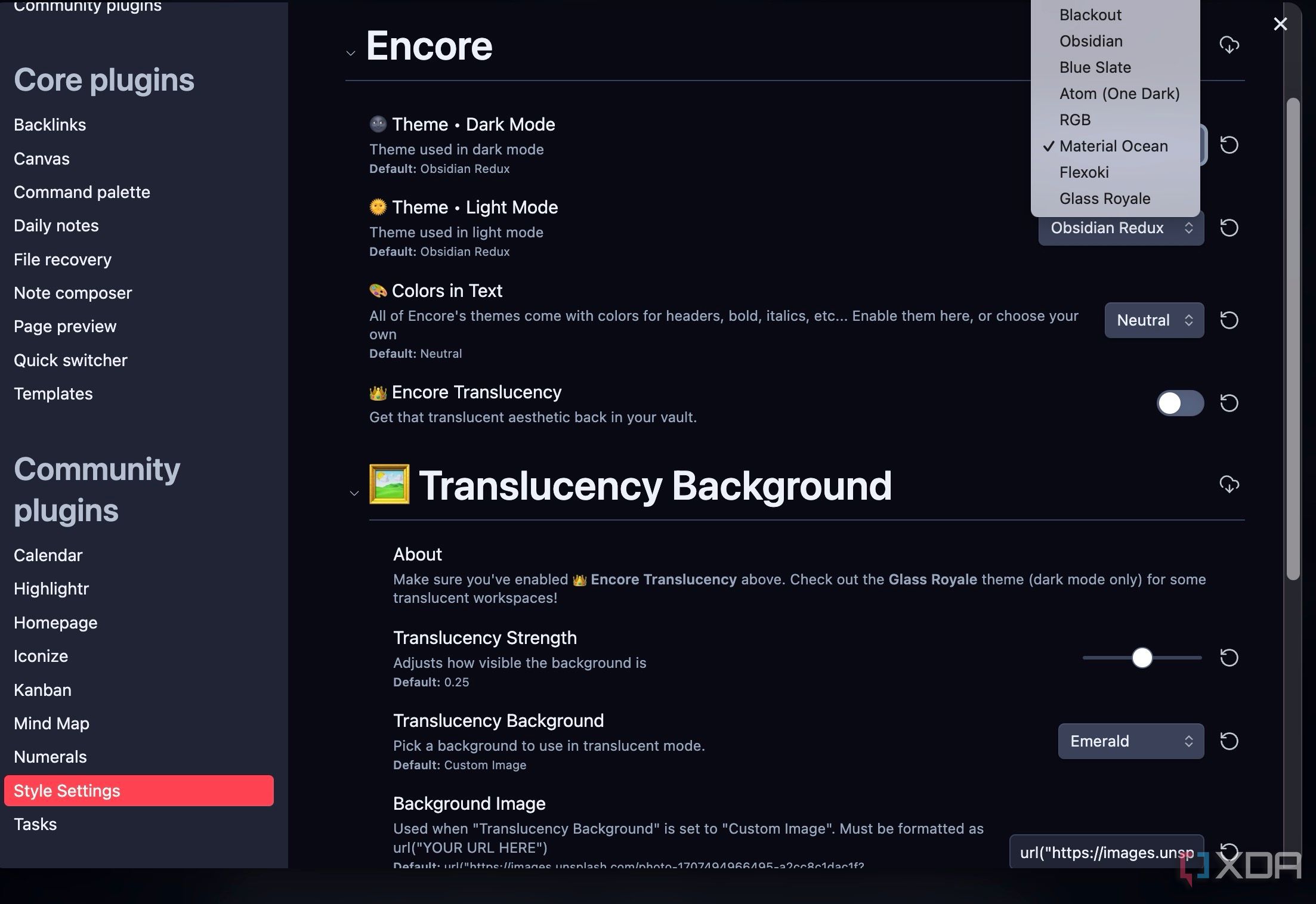
Nếu bạn là người thích tùy chỉnh giao diện của kho lưu trữ Obsidian, thì Style Settings là một plugin không thể thiếu. Tôi nhận thấy rằng gần như mọi plugin bên thứ ba phát triển tốt đều dựa rất nhiều vào Style Settings. Các nhà phát triển giao diện tích hợp các tùy chọn tùy chỉnh của họ trực tiếp vào plugin này.
Ví dụ, tôi hiện đang sử dụng giao diện Encore và tôi đã điều chỉnh kích thước tiêu đề, thay đổi màu liên kết, tinh chỉnh độ rộng ghi chú và nhiều hơn nữa bằng cách sử dụng plugin Style Settings. Và không chỉ có giao diện, nhiều plugin khác như PDF++ cũng cung cấp các tùy chọn tạo kiểu thông qua Style Settings. Hãy xem hướng dẫn chuyên biệt của tôi về việc tạo một kho lưu trữ Obsidian thẩm mỹ bằng Style Settings.
Beautitab
Thêm trang chủ vào Obsidian
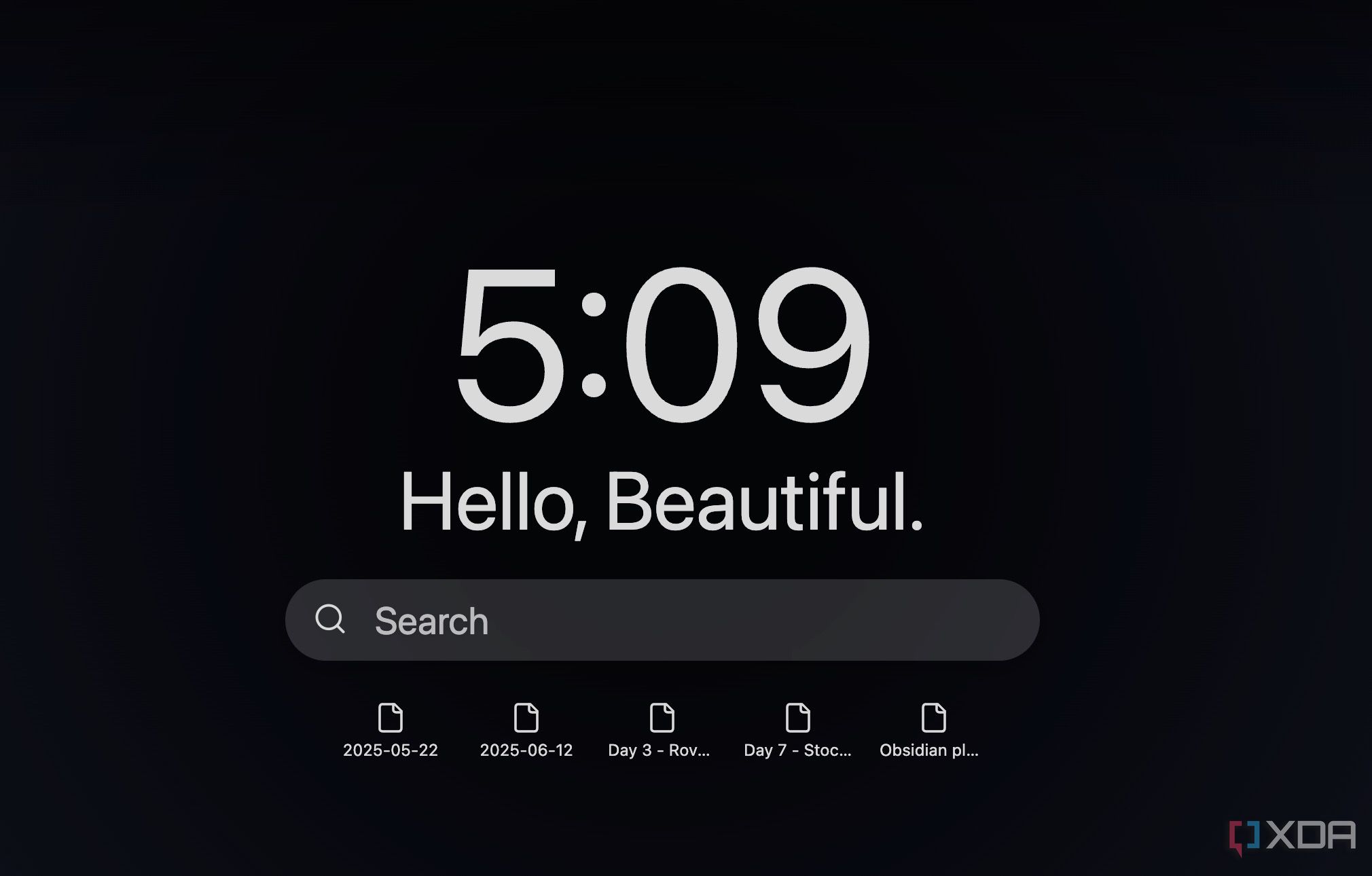
Tôi sử dụng Beautitab để tạo trải nghiệm tab mới thực sự tùy chỉnh trong Obsidian. Thay vì chỉ là một trang trống, tôi được chào đón bằng một hình ảnh nền đẹp mắt. Tôi có thể chọn từ bộ sưu tập được chọn lọc hoặc thậm chí sử dụng hình ảnh của riêng mình. Đó là một chi tiết nhỏ, nhưng nó ngay lập tức làm cho việc mở một bảng điều khiển mới trở nên hấp dẫn hơn.
Nhưng không chỉ là những bức ảnh đẹp. Tôi đã cấu hình Beautitab để hiển thị một câu trích dẫn truyền cảm hứng và các liên kết nhanh đến các ghi chú truy cập thường xuyên với thời gian hiện tại. Tóm lại, Beautitab là một trong những plugin nâng cao cảm giác tổng thể khi sử dụng Obsidian. Đó là một cải tiến tinh tế nhưng đáng kể cho tương tác hàng ngày của tôi.
Callout Manager
Thu hút sự chú ý đến thông tin cụ thể
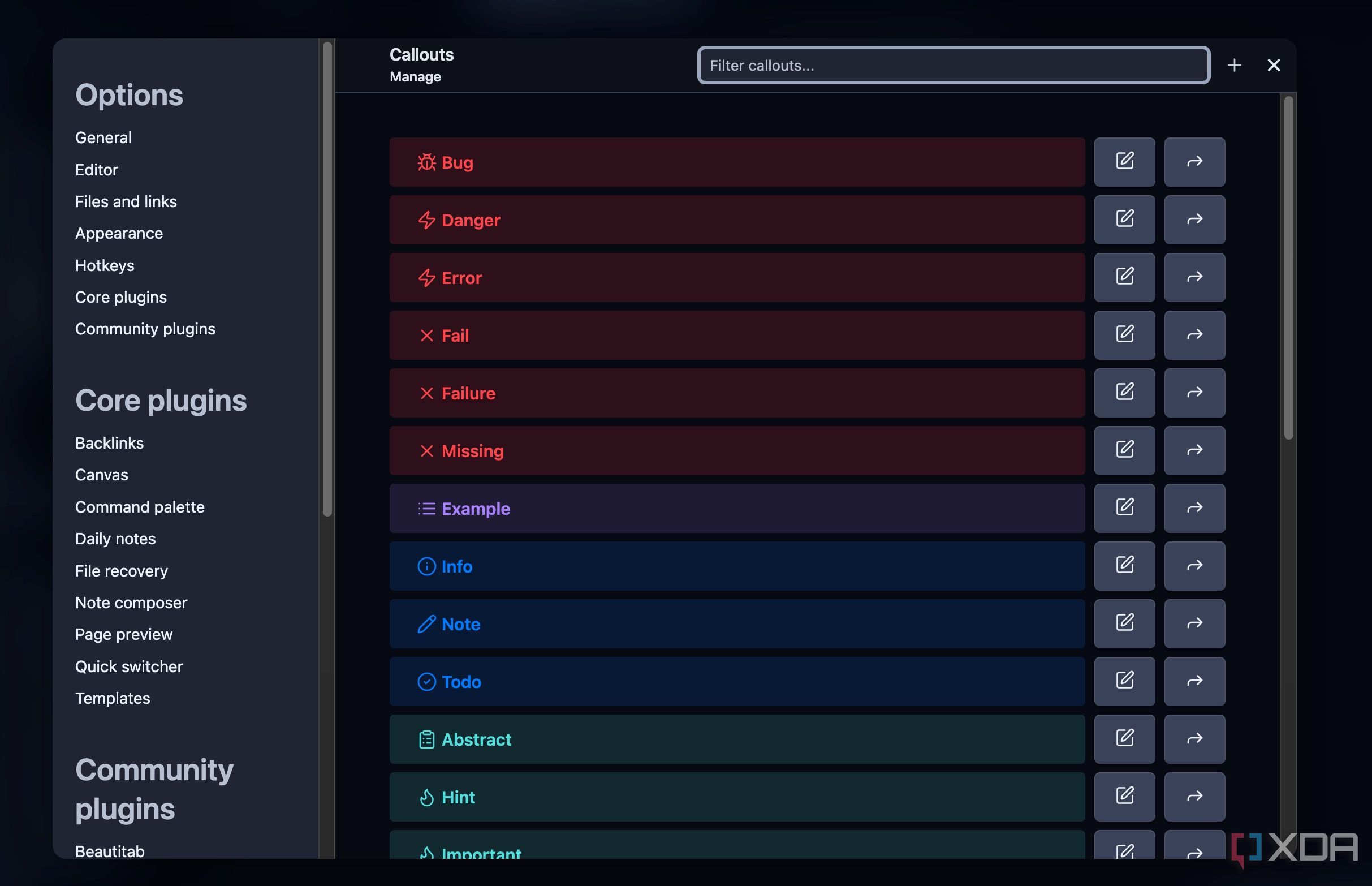
Điều đầu tiên tôi yêu thích về plugin Callout Manager là khả năng cung cấp danh sách các chú thích có sẵn. Tôi có thể nhanh chóng xem tất cả các chú thích tiêu chuẩn của Obsidian cũng như bất kỳ chú thích đặc biệt nào được giới thiệu bởi các giao diện. Nó giống như có một từ điển hình ảnh cho tất cả các chú thích mà tôi có thể sử dụng.
Tôi có thể dễ dàng thay đổi màu sắc và biểu tượng của các chú thích hiện có. Tôi không cần phải đoán mã hex hay tìm kiếm tên biểu tượng. Giả sử tôi muốn chú thích của mình có một sắc thái xanh dương cụ thể với một biểu tượng khác, tôi có thể làm điều đó một cách trực quan trong cài đặt của plugin.
Và sau đó là sự tiện lợi của việc tạo các chú thích tùy chỉnh. Đây là nơi mà sự sáng tạo của tôi thực sự tỏa sáng. Nếu tôi cần một loại thông tin cụ thể được làm nổi bật – chẳng hạn như một chú thích [question-for-later] với màu sắc độc đáo và biểu tượng dấu chấm hỏi, tôi có thể tự xây dựng từ đầu ngay trong Callout Manager.
Chronology
Một cái nhìn lịch tiện lợi cho ghi chú của bạn
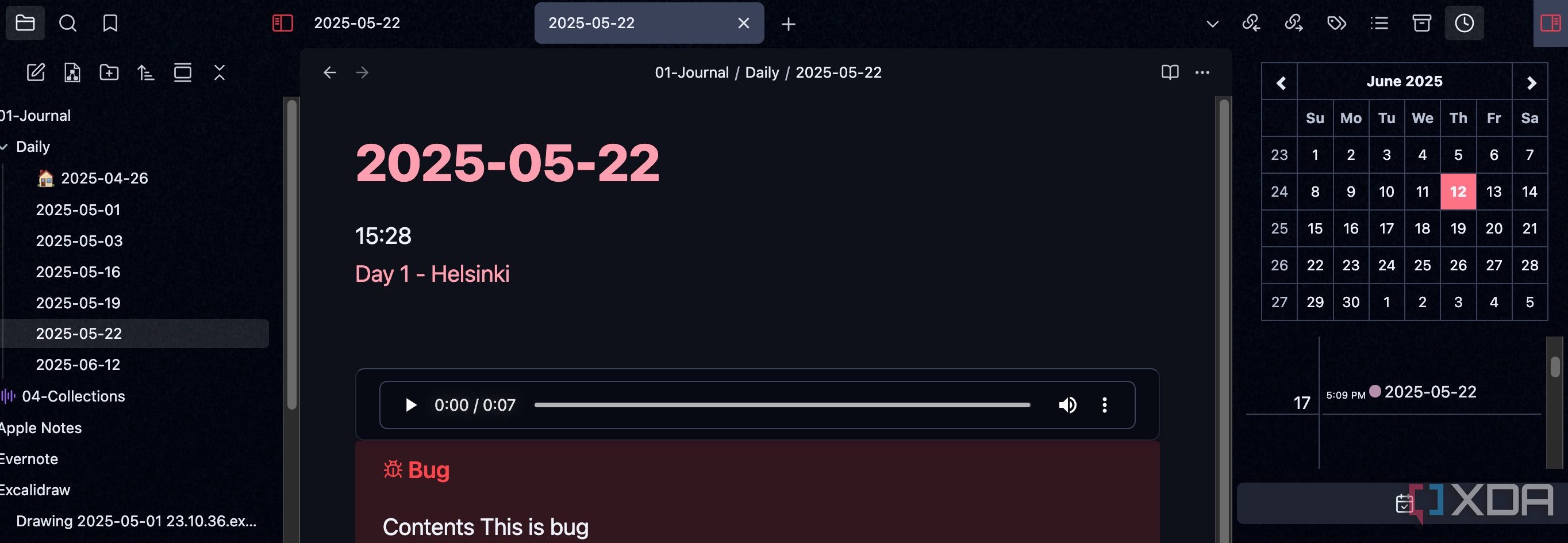
Dù tôi đang theo dõi sự phát triển của một dự án, phác thảo các sự kiện lịch sử cho một bài nghiên cứu, hay đơn giản là ghi lại các cột mốc cá nhân, việc hiểu được trình tự các sự kiện là quan trọng. Đây là lúc plugin Chronology trở nên vô giá đối với tôi.
Nó cơ bản mở khóa một cái nhìn lịch, nơi tôi có thể cuộn để kiểm tra các ghi chú đã tạo theo trình tự thời gian. Tôi đã ghim nó ở góc trên bên phải của kho lưu trữ Obsidian của mình.
Các thay đổi lớn trong Obsidian của tôi
Bảy plugin niche Obsidian này, mặc dù có thể không được biết đến rộng rãi, đã trở thành phần quan trọng trong quy trình làm việc hàng ngày của tôi. Đừng giới hạn bản thân với chỉ những plugin này. Obsidian có một hệ sinh thái plugin phong phú. Bạn không nên ngại tìm hiểu sâu hơn vào thư viện plugin. Bạn có thể khám phá ra chức năng chính xác mà bạn chưa từng nghĩ rằng mình đang tìm kiếm.
Bên cạnh những plugin này, tôi cũng sử dụng Obsidian với NotebookLM để có được những thông tin hữu ích từ các kho lưu trữ của mình.

